

این مقاله برای گرفتن اطلاعات مهم از هاست شما آماده شده است. برای نصب کردن وردپرس روی هاست خودتون ، شما به اطلاعات درون هاست خودتون و پایگاه داده نیاز دارید. تمام این اطلاعات باید از ارائه دهنده ی هاست شما ارائه بشه و معمولا این اطلاعات رو از پنل مدیریت هاست و C-Panel میتونید بدست بیارید. همیشه روش ها ثابت هستند و ربطی به اینکه سایت خودتون رو از کجا میزبانی میکنید نداره.
بیشتربخوانید: شناخت وردپرس
بیشتربخوانید: شناخت وردپرس
باید دنبال دو چیز اصلی باشید، اول از همه به یک حساب FTP (حساب پروتوکل انتقال فایل) نیاز دارید؛ که با اون میتونید خودتون فایل هاتون رو روی هاست بفرستید. به یک User-name و Password نیاز دارید. همچنین یک URL نیاز دارید که بدونید فایل قراره به کجا فرستاده بشه.
بنابراین به یک پایگاه داده ی MySQL نیاز دارید. در واقع به یک User-name برای پایگاه داده و Password اون پایگاه داده نیاز دارید. در آخر هم باید بدونید که اون پایگاه داده در کجا قرار داره.
همه ی این اطلاعات رو میتونیم داخل C-Panel یا هر سیستم مدیریت دیگه ببینیم و اگر قبلا برای شما تنظیم شده باشن همه ی اون اطلاعات رو پیدا کنید.
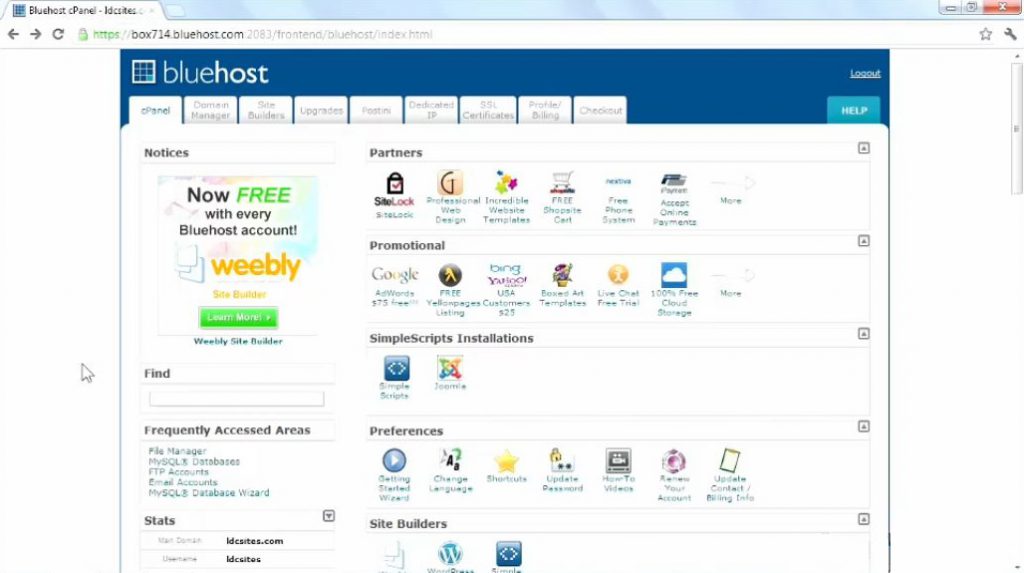
پس اگر شما هم روی هاستی هستید که از C-Panel استفاده میکنه پس شباهت های بسیاری رو خواهید دید. اما گاهی اوقات هاست ها به سلیقه خودشون C-Panel رو دستکاری میکنن. پس ممکنه کاملا شبیه بهم نباشند. البته اگر از Direct-Admin استفاده میکنید هم مشکلی نیست، چون فقط ظاهرشه که تغییر کرده. قبل از اینکه شروع به تنظیم کردن چیزی بکنیم، یک فایل متنی درست بکنید که تمام اطلاعات سایتمون رو توی اون یادداشت کنیم.
برای FTP یوزرنیم و پسورد و آدرس میخوایم
برای MySQL نام پایگاه داده، کاربر پایگاه داده، پسورد پایگاه داده و هاست پایگاه داده نیاز داریم.

میخوایم تمام اطلاعات رو ذخیره کنیم تا هنگام راه اندازی سایت آماده باشیم. حالا که این فایل آماده شده میریم به Blue host و شروع به کار میکنیم. اول از همه باید بریم و یک حساب FTP رو ایجاد کنیم و وقتی حساب خودمون رو ایجاد میکنیم همیشه یک Master FTP Account میگیریم؛ اما به هیچ وجه به شما پیشنهاد نمیکنیم که حساب Master بگیرید. به این دلیل که FTP یک پروتوکل قدیمیه و امن ترین راه ممکن هم نیست. اما آسون ترین راهه و راهیه که توسط اکثر پلتفرم ها پوشش داده میشه. بنابراین پیشنهاد ما اینه که یک حساب عادی ایجاد کنید؛ که بتونید توسط اون فایل هارو بفرستید.
چون یک حساب موقته، هر وقت که به مشکل برخوردید بتونید یک حساب جدید بسازید. در صورتی که اگر شما از یک حساب Master استفاده بکنید به مشکل جدی برمیخورید. از مزایای استفاده از حساب عادی FTP اینه که میتونید اون رو به یک folder خاص در حین نصب نسبت بدید. این دقیقا همون کاریه که میخوایم انجام بدیم.
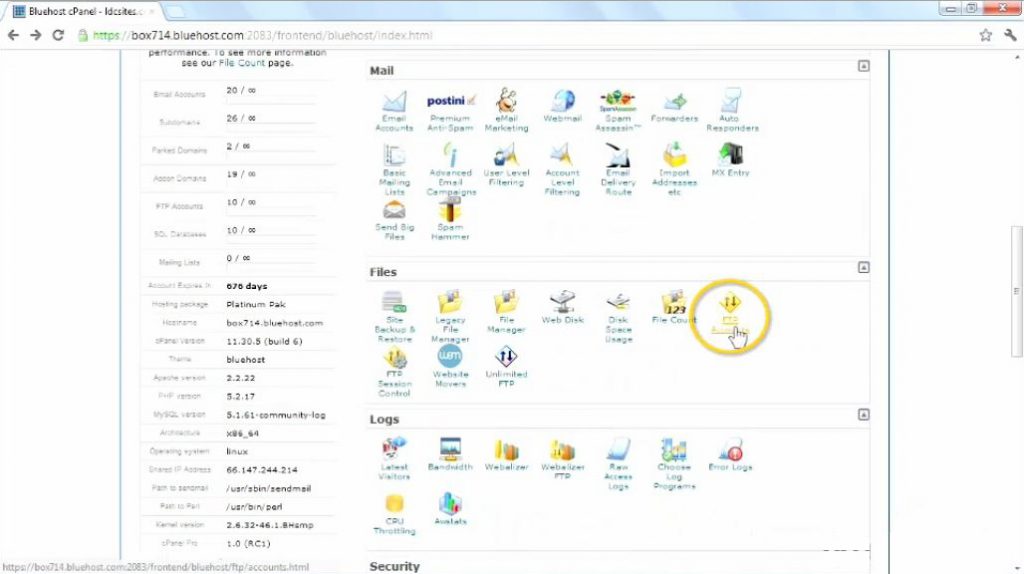
میایم پایین و یک حساب FTP جدید رو میخوایم بسازیم.
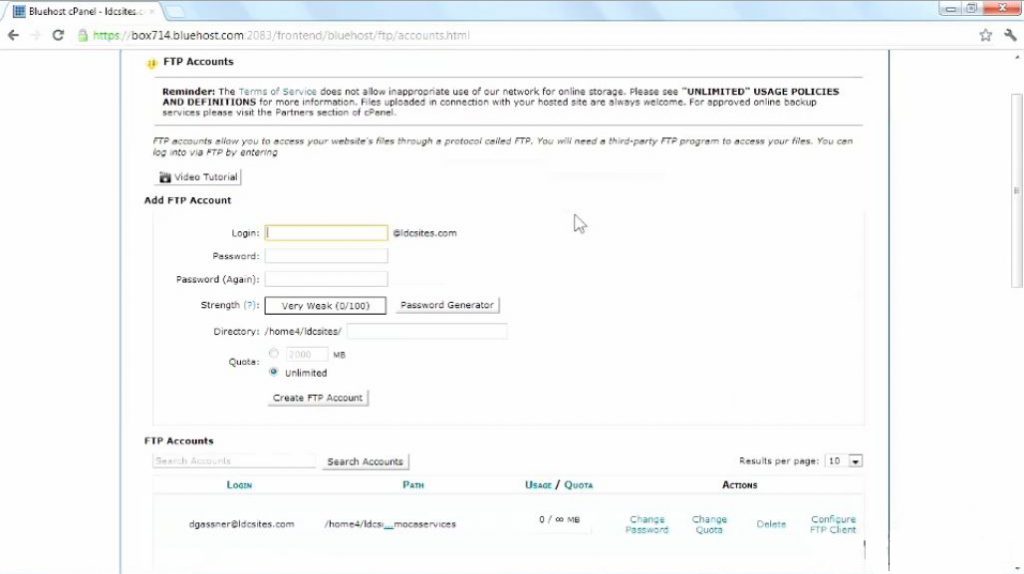
اول یک نام انتخاب میکنیم مثلا mor10
گزینه ی Password generator رو میزنیم، تا یک پسورد خیلی قوی بهمون بده.
بعد روی گزینه ی I have copied this password in a safe place رو میزنیم و رمز رو یه جای امن شخصی ای که یادمون نره کپی میکنیم. در انتها use password رو میزنیم.
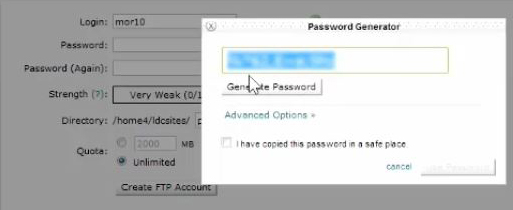
حالا تو اون فایل متنی که داشتیم پسورد و نام کاربریمون رو کپی میکنیم و فعلا آدرس رو خالی میزاریم. فایل رو ذخیره میکنیم و برمیگردیم.
کار بعدی که باید بکنیم اینه که این حساب FTP رو به یکی از Folder های روی سیستم خودمون ارجاع بدیم. چون قبلا آدرس دامنه رو به یکی از Folder ها دادیم نمیخوایم وقتی که وارد حساب FTP میشیم مستقیما وارد Folder ای بشیم که برای سایت استفاده میکنیم.
برای همین میایم روی بخش پایینی و آدرسرو تغییر میدیم
از Directory/home4/Idcsites/public_html/mor10
به Directory/home4/Idcsites/public_html/samoca
اینطوری آدرس مورد نظرمون تعیین میشه.
حالا روی Crate FTP Account کیلیک میکنیم. پیام Account created میاد برامون. حالا یک حساب FTP داریم. یعنی با اون میتونیم یک حساب بسازیم.
قدم بعدی ایجاد یک پایگاه داده ی MySQL هست.
برمیگردیم به C-panel و به پایین صفحه اسکرول میکنیم. تا MySQL Data base رو پیدا کنیم.
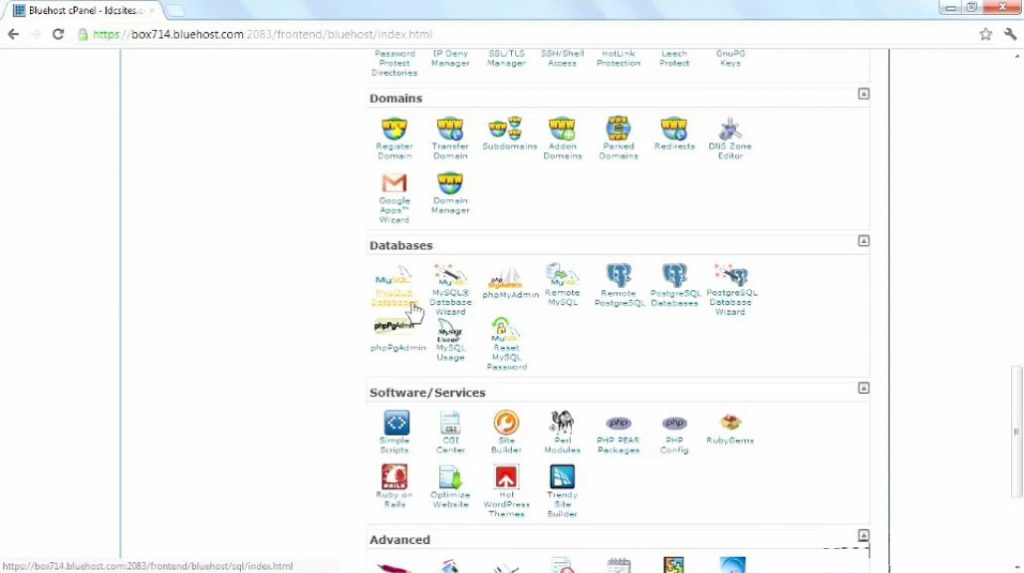
اینجا میتونید به صورت دستی اون رو ایجاد بکنید. کافیه که از یکی از ابزار های موجود استفاده بکنیم.
باهم یدونه به صورت دستی ایجاد میکنیم تا روش ایجاد اون رو یاد بگیریم.
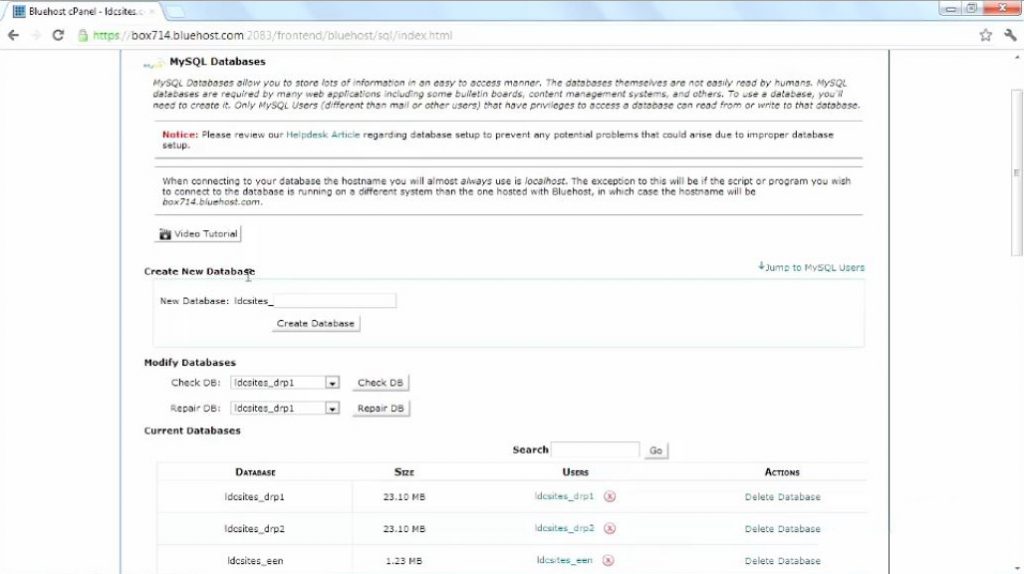
میریم روی New Database: و ادامه ی گزینه ی Idcsites_ رو مینویسیم.
مثلا samocawp و بعد روی Create Database کیلیک میکنیم. حالا نام پایگاه داده رو بهمون میده.
جلوی نام پایگاه داده Save میکنیمش.
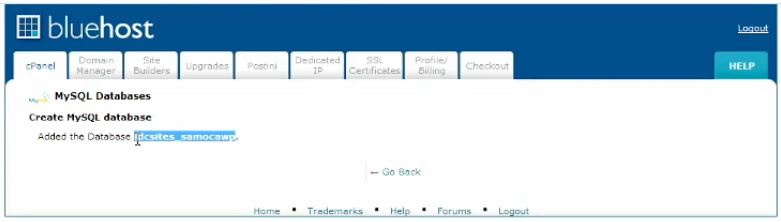
روی گزینه ی Go Back میزنیم. و بعد یک حساب کاربری برای پایگاه داده ایجاد میکنیم. به پایین صفحه میریم و اینجا نوشته MySQL Users
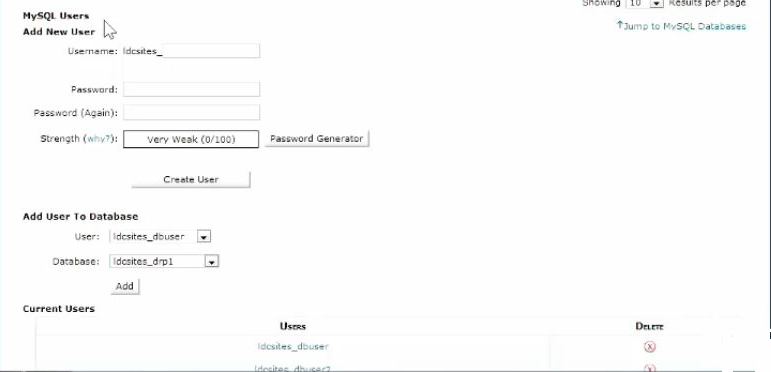
حالا روی Add New User کیلیک میکنیم. اینجا یک username میسازیم و توی کادر خالی جلوی Username: Idcsites_ مینویسیم مثلا wpinst دوباره از Password generator استفاده میکنیم تا یک رمز قوی رو بهمون بده.
مجدد تیک I have copied this password in a safe place رو میزنیم. بر میگردیم به فایل متنی و پسورد رو جلوی دیتابیس پسورد رو وارد میکنیم.
حالا تمام عبارت جلوی Username رو کپی کرده (Idcsites_ wpinst) و جلوی دیتابیس یوزر مینویسیم.
در آخر Create user رو میزنیم.
مجدد روی Go Back کیلیک میکنیم.
بیشتربخوانید: دانلود وردپرس
بیشتربخوانید: دانلود وردپرس
میریم به آخرین مرحله که اتصال کاربر به پایگاه داده است. در پایین صفحه قسمت Add User to Database و روی نوار جلوی User کیلیک میکنیم.
کاربر (Idcsites_ wpinst) رو انتخاب میکنیم و به پایگاه داده ی مورد نظرمون وصل میکنیم.
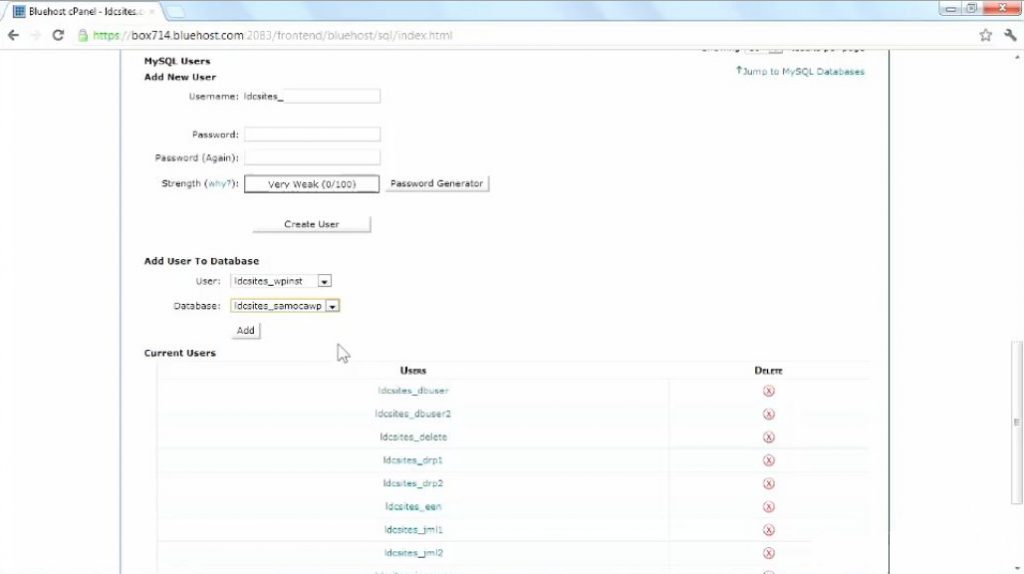
وقتی که Add رو میزنیم میتونیم سطح دسترسی و امتیازات این کاربر رو تعیین کنیم. به این معنا که این کاربر چه کارهایی رو میتونه انجام بده و چه کارهایی رو نمیتونه.
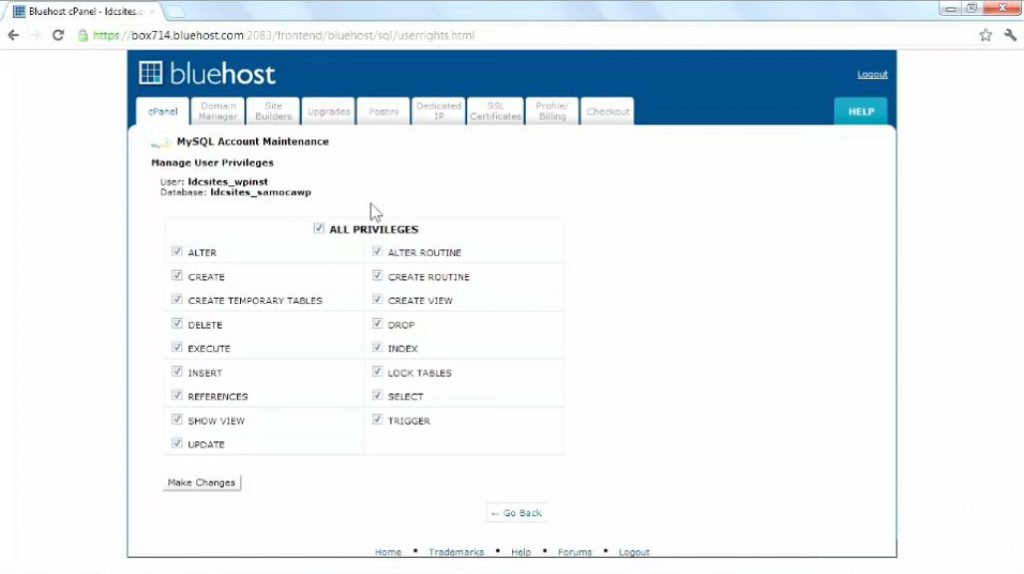
چون کاربر ما وردپرس هست باید همه ی سطوح دسترسی رو تیک بزنیم و روی گزینه ی Make Changes کیلیک کنیم. وردپرس باید بتونه هر کاری که میخواد رو روی این پایگاه داده انجام بده.
آدرس FTP همون سایت خودتونه نشانیش رو روی فایل متنی بنویسید.
دیتابیس هاست شما هم همون localhost هست.
اگر آدرس هاست شما چیزی غیز از لوکال هاست باشه باید بهتون لابه لای مطالب میگفت. اگر خطایی به شما نده میزبان پایگاه داده همون localhost محسوب میشه.
دیدید که گرفتن اطلاعات مهم از هاست کاری نداره…
خوشبحتانه امروزه اکثر هاست ها میدونن که کاربران میخوان برنامه هایی مثل وردپرس و … نصب کنند. برای همین دریافت اطلاعات لازم برای FTP و پایگاه داده MySQL رو به خوبی در اختیارتون میزارن.
در صورتی که تمایل به راه اندازی کسب و کار خود دارید مدرسه کسب وکار آماده ی ارائه ی بهترین مشاوره به شماست کافیست اطلاعات خود را برای ما ارسال کنید.
اگر برای گرفتن اطلاعات مهم از هاست خود دچار مشکل شدید حتما سوالتون رو بپرسید